مواد جي جدول
اسان وقت جي قيمتن کي گڏ ڪري سگھون ٿا ته جيئن مجموعي وقت جي قيمت پيدا ٿئي. وقت جي قيمتن کان وٺي صرف تاريخ جي سيريل نمبرنگ اسڪيم جي ڊيسيمل توسيع آهي. اسان شايد مختلف مثالن ۾ موجوده وقت جي قيمت ۾ منٽن جو مخصوص تعداد شامل ڪرڻ چاهيون ٿا. هن آرٽيڪل ۾، اسان استعمال ڪنداسين وقت ۾ منٽ شامل ڪريو ايڪسل ۾.
ڊائون لوڊ مشق ورڪ بڪ
توهان ورڪ بڪ ڊائون لوڊ ڪري سگهو ٿا ۽ مشق ڪري سگهو ٿا. اهي.
منٽ شامل ڪريو Time.xlsx
5 منٽ شامل ڪرڻ جا آسان طريقا وقت تائين جلدي اڪسل ۾
چئو ته اسان کي وقت ۾ منٽ شامل ڪرڻ گهرجن. Excel ان کي آسان بڻائي ٿو هڪ وقت ۾ ڏنل منٽن جو تعداد شامل ڪرڻ. ھاڻي، اسان ڪجھ آسان طريقن جي ذريعي وڃون ٿا جيڪي وقت ۾ منٽ شامل ڪرڻ لاء ايڪسل ۾.1. Excel ۾ وقت ۾ منٽ شامل ڪرڻ لاءِ فارمولا استعمال ڪريو
ايڪسل ۾، وقت 24 ڪلاڪن جي جزوي قدرن جي طور تي ظاهر ڪيا ويا آهن. اسان ورهائي منٽ شامل ڪري سگھون ٿا 1440 . هڪ ڪلاڪ آهي 1/24 . تنهن ڪري، هڪ منٽ آهي 1/(24*60) = 1/1440 .
هيٺ ڏنل ڊيٽا سيٽ ۾، ڪالم B تي مشتمل آهي وقت ۽ ڪالم C منٽ لاءِ ڊيسيمل قدر تي مشتمل آهي. وقت ۾ منٽ شامل ڪرڻ کان پوء، نتيجا ڪالمن ۾ ڏيکاريا ويندا D ۽ ڪالم E فارمولا ڏيکاريندو. هاڻي اچو ته هڪ نظر وجهون ته فارمولا استعمال ڪندي منٽن کي ڪيئن شامل ڪجي.

StepS:
- پهرين، سيل چونڊيو E7 جيڪو نتيجو ڪالمن ۾ آهي.
- بعد ۾يعني فارمولا لکو. وقت ۾ منٽ شامل ڪرڻ جو عام فارمولا آهي:
=time+(minutes/1440) اسان جي ڊيٽا سيٽ ۾، اسان کڻنداسين سيل B7 ۽ سيل C7 جنهن ۾ ترتيب وار وقت ۽ منٽ شامل آهن. تنهن ڪري اسان جو فارمولا هوندو:
=B7+(C7/1440) جنهن کي اسين فارمولا ڪالم ۾ ڏسي سگهون ٿا.
- پوءِ، پريس ڪريو انٽر .

هي هيٺ ڏنل تصوير ۾ ڏيکاريل وقتن ۾ منٽ شامل ڪندو. پڪ ڪريو ته نتيجا فارميٽ ٿيل آهن جيئن وقت .
16>
0> لاڳاپيل مواد: پيرول ايڪسل لاءِ ڪلاڪ ۽ منٽ ڪيئن ڳڻجن (7 آسان طريقا)2. فارميٽ سيل فيچر استعمال ڪندي وقت ۾ منٽ شامل ڪريو
اڳئين طريقي سان، اسان ساڳيو ڊيٽا سيٽ استعمال ڪري رهيا آهيون ۽ ساڳيو فارمولا استعمال ڪري رهيا آهيون. پر مسئلو اهو آهي ته جيڪڏهن اسان نتيجن جي ڪالمن جي شڪل کي وقت تي تبديل نه ڪندا آهيون، اسان مطلوب نتيجو حاصل نه ڪنداسين. دستي طور فارميٽ کي تبديل ڪرڻ بدران، اسان فارميٽ سيلز فيچر استعمال ڪندي فارميٽ کي ترتيب ڏئي سگھون ٿا. ان لاءِ، اسان کي ڪجھ سادي قدمن تي عمل ڪرڻو پوندو.
StepS:
- سڀ کان پهريان، اسان حد منتخب ڪريون ٿا E7:E10.
- پوءِ، مائوس تي ساڄي ڪلڪ ڪريو ۽ چونڊيو فارميٽ سيلز. 14>
- هي فارميٽ سيلز ونڊو کوليندو.
- اڳيون، ونڊو مان ٽائم تي وڃو ۽ جيئن توهان چاهيو نتيجو چونڊيو. هتي، اچو ته ٽيون چونڊيو جيڪو صرف ڪلاڪ ۽ منٽ ڏيکاريندو.
- چوڻ کان پوءِفارميٽ OK بٽن تي ڪلڪ ڪريو.
- يا اسان پڻ فارميٽ کي پنهنجي ضرورتن مطابق ترتيب ڏئي سگھون ٿا. ان لاءِ صرف Custom اختيار ڏانھن وڃو پوءِ گھربل فارميٽ چونڊيو. ان کان پوءِ ڪلڪ ڪريو OK.
- جيئن اسان ڪلاڪ ۽ منٽ جي فارميٽ کي چونڊيو ٿا، اسان جو نتيجو وقت شامل ڪرڻ کان پوءِ ان فارميٽ ۾ ڏيکاري ٿو. وقت تائين منٽ.
- شروع ۾، اسان کي لازمي طور تي سيل چونڊيو وڃي جيڪو اسان فارمولا استعمال ڪرڻ چاهيون ٿا. تنهن ڪري، اسان سيل منتخب ڪري رهيا آهيون E7.
- ان کان پوءِ فارمولا ٽائيپ ڪريو. عام فارمولا TIME فنڪشن لاءِ وقت ۾ منٽ شامل ڪرڻ لاءِ آهي:
- آخر ۾، پريس ڪريو Enter . ۽ اسان ڏسي سگھون ٿا منٽ شامل ڪيا ويا آھنوقت.
- ايڪسل ۾ وقت جو مجموعو ڪيئن ڪجي (9 مناسب طريقا)
- ڪلاڪيوٽو ڪلاڪ Excel ۾ ٻن وقتن جي وچ ۾ (6 طريقا)
- ڪل ڪلاڪ ڪيئن ڳڻجي Excel ۾ (9 آسان طريقا)
- ان ۾ منٽ ۽ سيڪنڊ شامل ڪريو Excel (3 آسان طريقا)
- ڪيئن شامل ڪجي ڪلاڪ، منٽ ۽ سيڪنڊ Excel ۾
- موجوده وقت ۾ منٽ شامل ڪرڻ لاءِ، شروع ۾، صرف چونڊيل سيل ۾ فارمولا لکو. .
- آخرڪار، اسان نتيجن جي ڪالمن ۾ منٽ شامل ڪرڻ کان پوءِ وقت ڏسي سگھون ٿا. ۽ ياد رکو ته، NOW فنڪشن مسلسل وقت کي اپڊيٽ ڪندو.
- ان کان پوءِ، صرف سيل چونڊيو ۽ فارمولا ٽائيپ ڪريو:
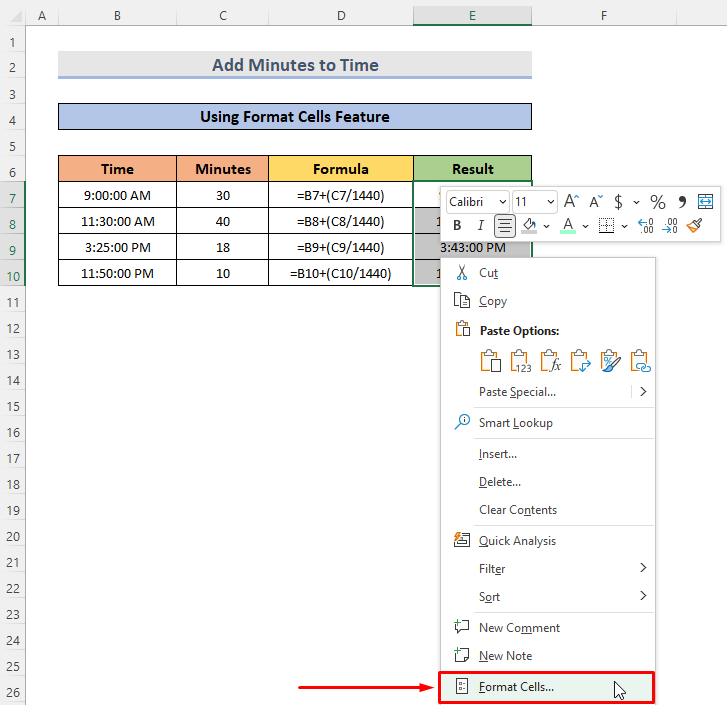
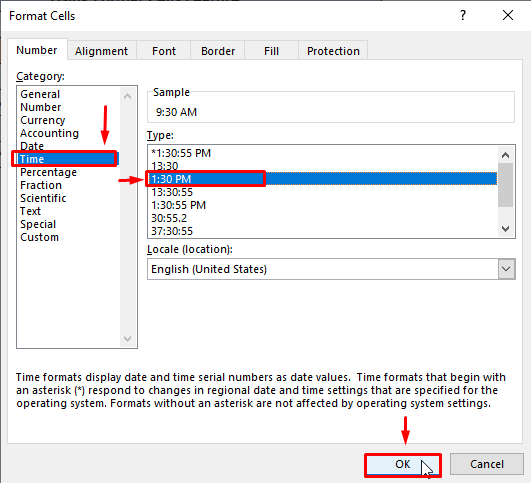
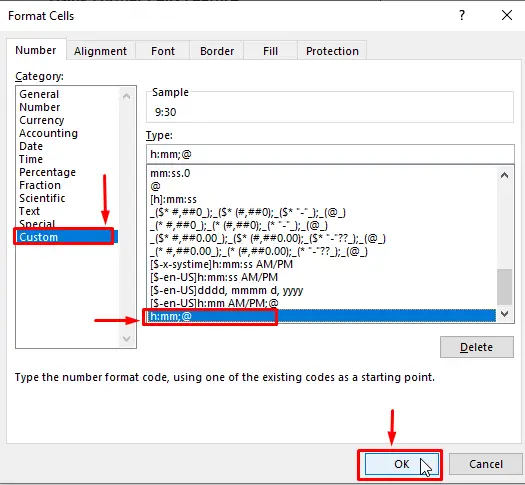

وڌيڪ پڙهو: اڪسل ۾ وقت ۾ 15 منٽ شامل ڪريو (4 آسان طريقا)
3. ايڪسل ۾ وقت ۾ منٽ شامل ڪرڻ لاءِ TIME فنڪشن لاڳو ڪريو
اسان کي ڊيسيمل منٽ کي ايڪسل ٽائيم ۾ تبديل ڪرڻ لاءِ فارمولا ياد رکڻ جي ضرورت نه پوندي جيڪڏهن اسان TIME فنڪشن استعمال ڪريون. جڏهن قيمتون 24 ڪلاڪن کان وڌي وينديون آهن، TIME فنڪشن "رول اوور" ٿيندو ۽ صفر ڏانهن موٽندو. اسان جو ڊيٽا سيٽ اڳ جهڙو ئي آهي، هاڻي اسان استعمال ڪرڻ وارا آهيون TIME فنڪشن ڪجهه سادي قدمن تي عمل ڪندي وقت ۾ منٽ شامل ڪرڻ لاءِ.
Steps:

=time+TIME(0,minutes,0) مٿي ڏنل فارمولا تي عمل ڪندي، اسان اڳتي وڌڻ وارا آهيون. فارمولا ٽائيپ ڪريو:
=B7+TIME(0,C7,0) جيئن ته اسان جو وقت ۽ منٽ اڳ ئي مختلف سيلن ۾ آهن.

وڌيڪ پڙهو: 24 ڪلاڪن کان وڌيڪ Excel ۾ وقت ڪيئن شامل ڪجي (4 طريقا)
ساڳئي پڙھڻ
4. موجوده وقت ۾ منٽ شامل ڪرڻ لاءِ NOW فنڪشن داخل ڪريو
جيڪڏهن اسان ڏسڻ چاهيون ٿا ته مختلف منٽن کي شامل ڪرڻ کان پوءِ هاڻي وقت ڇا ٿيندو. اسان موجوده وقت تي پڻ هڪ نظر ڪري سگهون ٿا منٽ شامل ڪرڻ کان پوءِ استعمال ڪندي NOW فنڪشن ايڪسل ۾. ھن فنڪشن ۾ ڪو به دليل نه آھي.
قدم:
=NOW()+C7/1440
23>
0> وڌيڪ پڙهو: ڪيئن ايڪسل ۾ موجوده تاريخ ۽ وقت داخل ڪرڻ لاءِ (5 آسان طريقا) 8> 5. SUM فنڪشن سان شامل ڪريو منٽجيڪڏهن اسان مجموعي وقت شامل ڪرڻ چاهيون ٿا ته اسان اهو ڪري سگهون ٿا SUM فنڪشن استعمال ڪندي. 2ڏسڻ چاھيو ٿا، اضافو منٽن جو نتيجو سيل ۾ اچي ٿو E11 ، تنھنڪري سيل منتخب ڪريو E11.
=SUM(E7:E10)
- هاڻي، اسان پنهنجا نتيجا حاصل ڪنداسين ۽ فارمولا پڻ هيٺ ڏنل تصوير ۾ ڏيکاريل آهي.
24>
0> وڌيڪ پڙهو: ايڪسل ۾ ڪلاڪ ۽ منٽ شامل ڪرڻ (4 مناسب طريقا)<1 ياد رکڻ جون شيون
- TIME فنڪشن ۾، #NUM! غلطي ٿيندي آهي جيڪڏهن ڏنل ڪلاڪ 0 کان گهٽ هجن.
- #VALUE! غلطي تڏهن ٿيندي آهي جڏهن ڏنل ان پٽن مان ڪو به غير عددي هوندو آهي.
نتيجو
جي طرف انهن سادي طريقن تي عمل ڪندي توهان آساني سان ايڪسل ۾ وقت ۾ منٽ شامل ڪري سگهو ٿا. اميد ته هي توهان جي مدد ڪندو! جيڪڏھن توھان وٽ ڪي سوال آھن، تجويزون، يا راءِ مھرباني ڪري اسان کي ٻڌايو تبصرو سيڪشن ۾. يا توهان ExcelWIKI.com بلاگ!
۾ اسان جي ٻين مضمونن تي هڪ نظر وجهي سگهو ٿا.
